Processo de desfragmentação do Windows 10 passo a passo
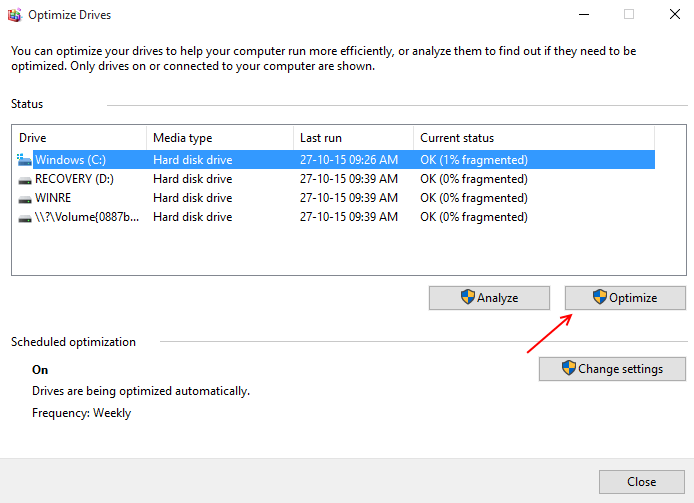
- 874
- 192
- Randal Kuhlman
Etapas para a desfragmentação do Windows 10
Passo 1 - Primeiro faça login em sua conta como administrador. Isso é importante!
Passo 2 - Abrir Meu computador e vá para o arquivo explorador.
etapa 3 - Clique com o botão direito do mouse na unidade que você deseja desfragitar. Clique nas propriedades.
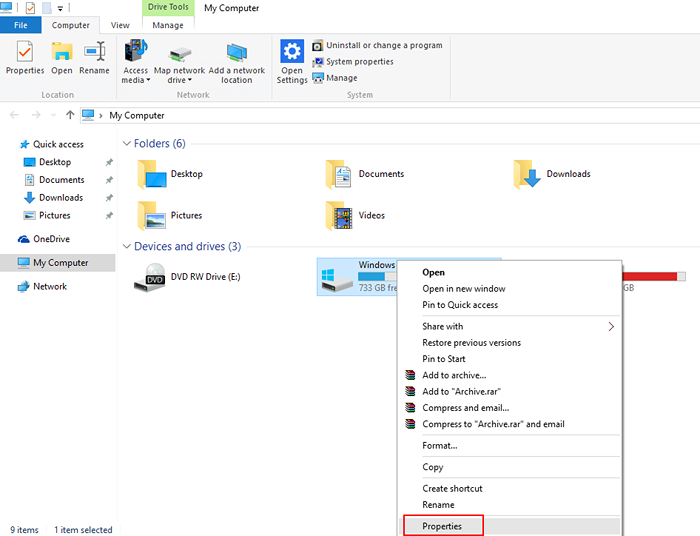
Passo 4 - Agora escolha Ferramentas Guia e clique em otimizar.
Etapa 5 - Agora, clique em otimizar como mostrado abaixo.
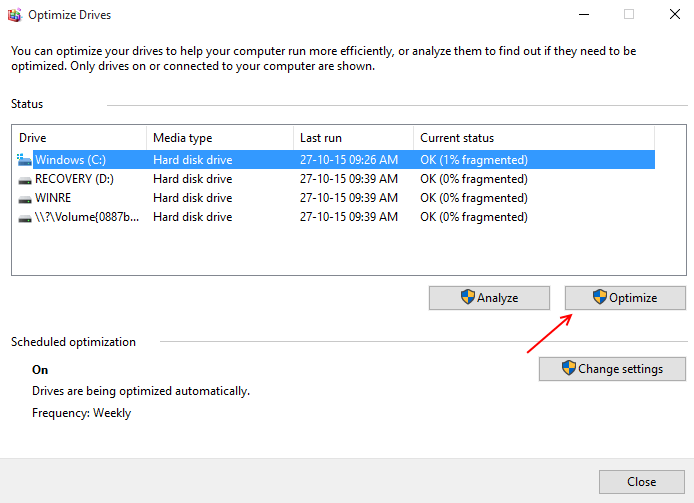
Ler: Como limpar todos os tipos de cache do Windows 10
Índice
- Por que defragrar seu Windows 10 é uma boa ideia e como fazê -lo?
- Eu preciso desviar?
- Como a desfragmentação é feita?
Por que defragrar seu Windows 10 é uma boa ideia e como fazê -lo?
A primeira pergunta que vem à nossa mente é. O que a palavra desfragenizar realmente significa? Portanto, o desfragamento é o processo que ajuda a reduzir a quantidade de fragmentação. Agora a segunda pergunta que vem à nossa mente é o que significa fragmentação. A fragmentação é na verdade uma maneira dispersa de armazenamento de nossos dados. Nos computadores, a memória de grandes blocos de blocos de memória contínua (chamados como fragmentos) são feitos para armazenar nossos dados. Quando o tamanho do bloco excede o tamanho dos dados, os dados estão espalhados em torno de vários blocos.
Ler: Como tornar o Windows 10 mais rápido
Defragenizar é apenas a tarefa de manutenção exigida pelo nosso disco rígido. Mesmo que queremos que o PC funcione de uma maneira mais suave, então o desfragamento nos ajuda a alcançá -lo. O desfragamento deve ser realizado em intervalos regulares de tempo, pois, por tempo, os dados e os arquivos armazenados em nosso disco são fragmentados; portanto, para acessar os dados, sem problemas, é necessário.No termo técnico, o desfragamento está apenas acumulando todos os setores / páginas do disco rígido em uma ordem seqüencial, todas as páginas são organizadas uma após a outra de maneira seqüencial adequada, para que estejam próximas um do outro. Isso ajuda a acessar arquivos com facilidade e em menor tempo. Isso é análogo às páginas do livro. Agora vem uma dificuldade em organizar as páginas para que os diferentes fragmentos de alguns outros arquivos precisem remover e o espaço deve ser feito para a ordem desfragmentada.
A próxima pergunta depois de ler que vem à nossa mente é:
Eu preciso desviar?
Nos dias anteriores do mundo do computador, a resposta era sim, mas com o tempo muda, à medida que a tecnologia avança, a resposta também muda.
Solid State Drive: em dias anteriores, o SSD foi usado, que não exigem o processo de desfragmentação porque eles não usam a bande Leia e escreva nas várias partes da unidade. Portanto, o desfragamento não será capaz de melhorar o desempenho.
Agora, se você estiver usando qualquer unidade de estado não sólido, então definitivamente precisa de desfragmentação.
Como a desfragmentação é feita?
O processo de desfragmentação é feito por uma ferramenta especializada conhecida como desfragmentador de disco que vem construindo, na maioria dos sistemas operacionais recentes. A ferramenta desempenha suas funções automaticamente em intervalos regulares de tempo por si só, não há necessidade de desencadear uma ação para isso .Se queremos que ocorra com frequência, podemos alterar o valor do período conforme nossa necessidade.
Abaixo estão as diferentes maneiras pelas quais a função de um desfragmentador é realizada de acordo com as diferentes versões do sistema operacional Windows
Windows XP: Para desfragitar um sistema operacional Windows XP, precisamos desfragitar nossa unidade por nós mesmos. A seguir, as etapas precisam seguir para desfragmentar um sistema operacional Windows XP:-
- Clique no menu Iniciar.
- Em seguida, clique na opção Executar e digite DFRG.MSC e depois pressione Enter.
- Em seguida, um desfragmentador de disco será aberto, do qual podemos desfragitar nosso disco facilmente.
Windows Vista:
- Escolha Iniciar, depois todos os programas, acessórios, ferramentas do sistema, depois desfragmentador de disco.
- Se ocorrer um pop -up, digite seu administrador válido ou senhas de login.
- Finalmente, clique em Desfragamento agora, para sua unidade para desfragmentar.
Windows 7 e 8: esse tipo de sistema operacional não precisa de desfragmentação manual; Ele tem um desempenho automaticamente em uma data e hora agendadas. Só precisamos manter uma verificação de que o processo é realizado periodicamente e sem problemas, pois as verificações a seguir são executadas:-
- Abra o menu Iniciar.
- Desfrag do tipo.
- Agora abra o Windows "Disk Defragmenter" e verifique se está funcionando de acordo com o cronograma desejado. Também diz o status do último desfragmentador executado e também o status do número de fragmentos deixados em sua unidade.
Sistema operacional MAC: mesmo o sistema operacional MAC não requer desfragmentação manual, o processo é realizado automaticamente. Só precisamos verificar a manutenção necessária. Esta manutenção é feita por uma ferramenta chamada Stellar Drive Defrag.
Pontos para lembrar:
- O tempo exigido pelo desfragmentador pode ser de vários minutos e pode se estender até várias horas; Depende totalmente do tamanho e do volume do disco que deve ser desfragmentado e também do grau de desfragmentação necessário.
- O desfragmentador é uma ferramenta que é executada como um processo de fundo, para que o trabalho de uma pessoa não seja interrompido pelo funcionamento do desfragmentador.
- Se durante o funcionamento de um desfragmentador, uma unidade específica será usada por outro programa; pode ser para o objetivo de formatar. Então desfragmentando não pode ser feito.
- Das muitas unidades, existem unidades de rede que não podem ser desfragmentadas.
- Se o status da unidade não for mostrado, indica que há um problema com a unidade e devemos tentar corrigi -lo o mais rápido possível.
- Os arquivos na lixeira não estão incluídos pelo desfragmentador. Ele também não inclui arquivos como Bootsect DOS, Safeboot FS, Safeboot CSV, Safeboot RSV, Hiberfil SYS, Memory DMP e o arquivo da página do Windows.
- Se por acaso o desfragmentador não é executado ou você não conseguir iniciá -lo manualmente, então também é uma indicação de não funcionar corretamente. Para repará -lo, o seguinte comando deve ser escrito no prompt de comando
chkdsk /f
Conclusão:
A desfragmentação é essencial porque ajuda a melhorar a velocidade de desempenho à medida que os programas funcionam mais rapidamente, ajuda a prolongar a vida útil de um disco rígido, pois a parte mecânica da unidade faz um trabalho menor, ajuda a obter um alto nível de segurança também ajuda a melhorar a vida útil da bateria. Assim, a desfragmentação vem com tantos benefícios que ajudam um indivíduo a acessar arquivos com eficiência, portanto, a deslocamento é uma boa ideia e deve ser executada para bons resultados.
- « Melhores alternativas de software para leitores de e -books mais recentes
- Como fazer o Windows 10 Bota mais rápido em 200% »

